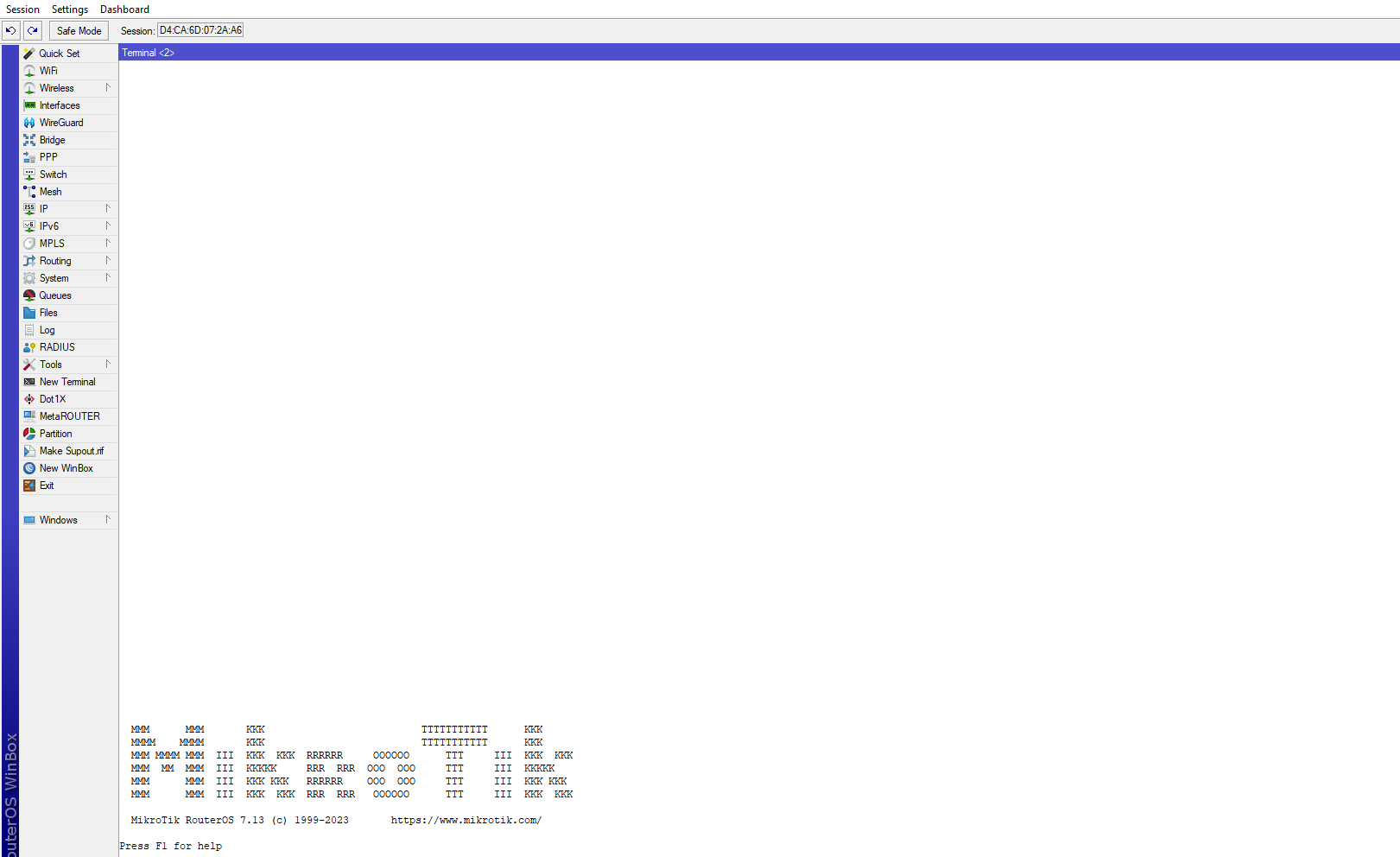Setting Dasar MikroTik dari Terminal: Panduan Lengkap
Sebelum memulai konfigurasi, penting untuk memahami Setting Dasar MikroTik dari Terminal. MikroTik RouterOS™ adalah sistem operasi yang dirancang untuk menjadi router jaringan yang handal. MikroTik RouterOS™ memungkinkan komputer biasa menjadi router dengan berbagai fitur untuk jaringan IP dan wireless. Artikel ini akan memandu Anda melalui setting dasar MikroTik untuk membantu Anda mengatur router dengan cepat dan efisien.
MikroTik RouterOS menawarkan fitur seperti Firewall & NAT, Routing, Hotspot, Point to Point Tunneling Protocol (PPTP), DNS server, DHCP server, dan banyak fitur lainnya. Sistem operasi ini berbasis Linux dan dirancang untuk kemudahan penggunaan. Administrasi dilakukan melalui aplikasi Windows WinBox, dan instalasi dapat dilakukan pada PC standar. Untuk penggunaan dasar, spesifikasi PC tidak perlu tinggi, tetapi untuk beban berat dan jaringan kompleks, pilihlah PC dengan sumber daya yang memadai.
Setting Dasar MikroTik dari Terminal
Berikut adalah langkah-langkah setting dasar MikroTik:
1. Melihat dan Mengganti Interface
Untuk melihat daftar interface yang tersedia pada MikroTik, gunakan perintah berikut:
interface print
Untuk mengganti atau merename nama interface, gunakan perintah:
interface set 0 name=new_name
Gantilah dengan index dari interface yang ingin diubah namanya dan new_name dengan nama baru yang diinginkan.
2. Menambahkan IP Address pada Interface
Menambahkan alamat IP pada interface tertentu dengan perintah berikut:
ip address add address=192.168.1.2/24 interface=ether1
ip address add address=192.168.2.2/24 interface=ether2
Sesuaikan 192.168.1.2/24 dan 192.168.2.2/24 dengan alamat IP dan subnet mask yang sesuai, serta ether1, ether2 dengan nama interface yang relevan.
3. Menonaktifkan atau Mengaktifkan Interface
Untuk menonaktifkan atau mengaktifkan interface, gunakan perintah berikut:
interface disable 0
interface enable 0
Gantilah dengan index interface yang ingin dinonaktifkan atau diaktifkan.
4. Mengonfigurasi Gateway
Atur gateway default dengan perintah berikut:
ip route add dst-address=0.0.0.0/0 gateway=192.168.1.1
Gantilah 192.168.1.1 dengan alamat IP gateway yang sesuai untuk jaringan Anda.
5. Mengonfigurasi DNS
Atur server DNS dengan perintah berikut:
ip dns set servers=8.8.8.8,8.8.4.4 allow-remote-requests=yes
Sesuaikan 8.8.8.8 dan 8.8.4.4 dengan alamat IP server DNS yang akan digunakan.
6. Mengatur NAT untuk Koneksi Internet
Untuk memungkinkan klien terhubung ke internet melalui MikroTik, konfigurasi NAT diperlukan dengan perintah berikut:
ip firewall nat add chain=srcnat out-interface=ether1 action=masquerade
Gantilah ether1 dengan nama interface yang terhubung ke jaringan luar.
Dengan mengikuti langkah-langkah di atas untuk setting dasar MikroTik dari terminal, router MikroTik Anda akan siap untuk terhubung ke internet dan siap digunakan untuk kebutuhan jaringan Anda. Selamat mencoba!
Untuk informasi lebih lanjut tentang MikroTik RouterOS™, Anda dapat mengunjungi situs resmi MikroTik.